教你win7系統文件夾訪問被拒絕的解決步驟
更新日期:2024-03-23 02:15:39
來源:轉載
手機掃碼繼續觀看

win7系統有著良好的兼容性,至今還被許多用戶使用。但是長時間的使用,電腦都會出現各種各樣的小問題,例如有的網友在訪問文件夾的時候被拒絕,不知道該怎么辦。以雨林木風win7旗艦版系統為例,今天小編就來為大家介紹win7系統文件夾訪問被拒絕的解決步驟吧。
解決步驟如下:
1、首先找到打不開的文件夾,鼠標右鍵選擇這個文件夾,接著選擇屬性,并且在文件屬性界面選擇安全選項,然后再點擊高級進入高級編輯頁面。
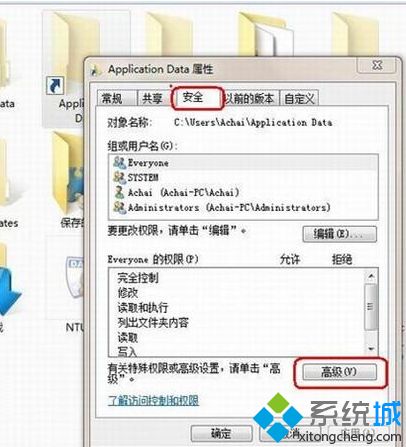
2、在這個高級安全設置里面選擇所有者,然后這里我們可以看到這個文件夾的權限只是賦予了SYSTEM,因此你是管理員帳戶也無法訪問。此時點擊下面的編輯。
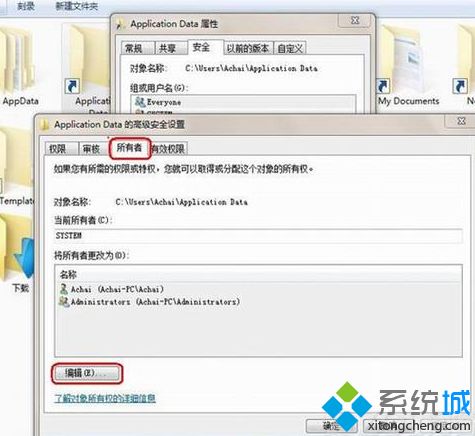
3、然后在彈出的窗口雙擊用戶帳戶,同時要選擇下面的“替換子容器和對象的所有者”。假如不選擇的話,還是無法打開文件夾下面的子文件的,選擇好后點應用。
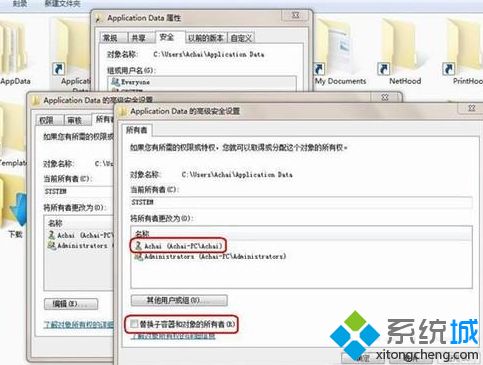
4、在彈出的確定對話框選擇是。那么“當前的所有者”就變為登錄的管理員帳戶了。

5、進行以上設置后,大家就能打開這個文件夾跟其以下的文件了。
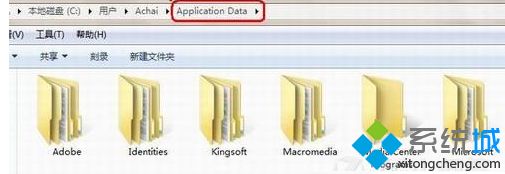
以上就是關于win7系統文件夾訪問被拒絕的解決步驟啦,學會了嗎?是不是很簡單,希望有幫助到你哦。
該文章是否有幫助到您?
常見問題
- monterey12.1正式版無法檢測更新詳情0次
- zui13更新計劃詳細介紹0次
- 優麒麟u盤安裝詳細教程0次
- 優麒麟和銀河麒麟區別詳細介紹0次
- monterey屏幕鏡像使用教程0次
- monterey關閉sip教程0次
- 優麒麟操作系統詳細評測0次
- monterey支持多設備互動嗎詳情0次
- 優麒麟中文設置教程0次
- monterey和bigsur區別詳細介紹0次
系統下載排行
周
月
其他人正在下載
更多
安卓下載
更多
手機上觀看
![]() 掃碼手機上觀看
掃碼手機上觀看
下一個:
U盤重裝視頻










